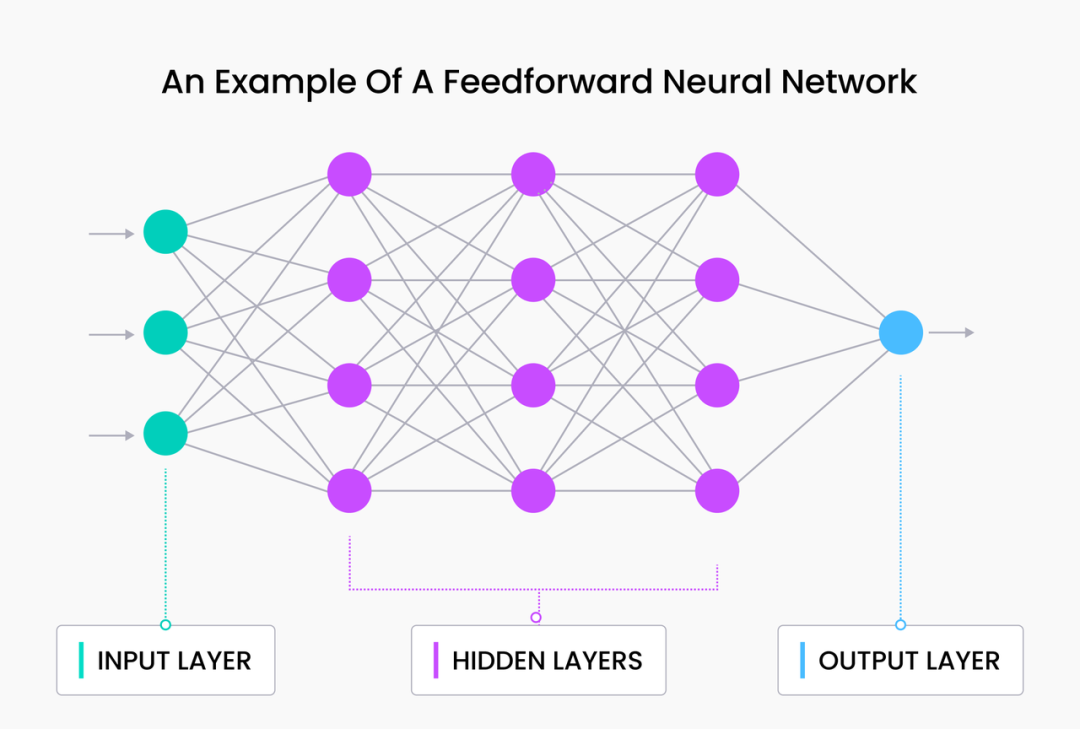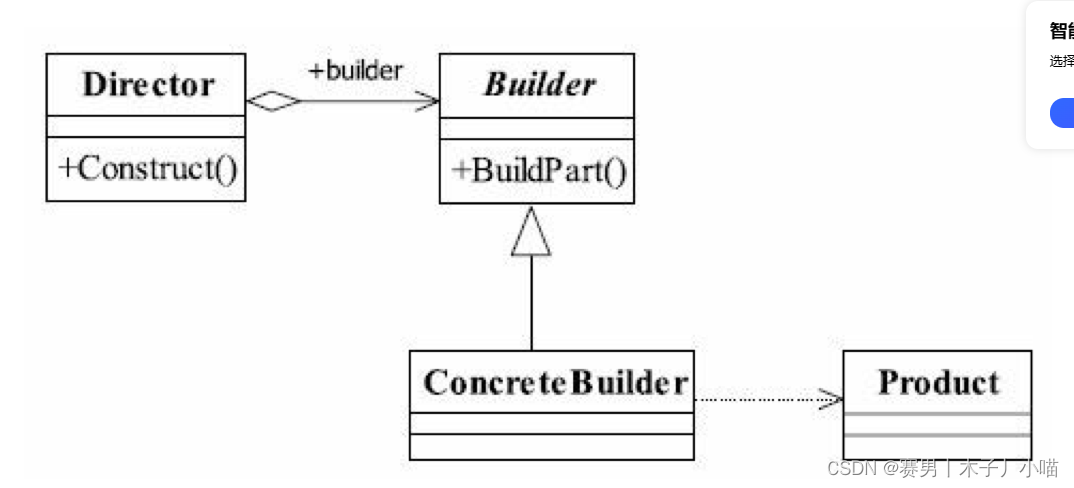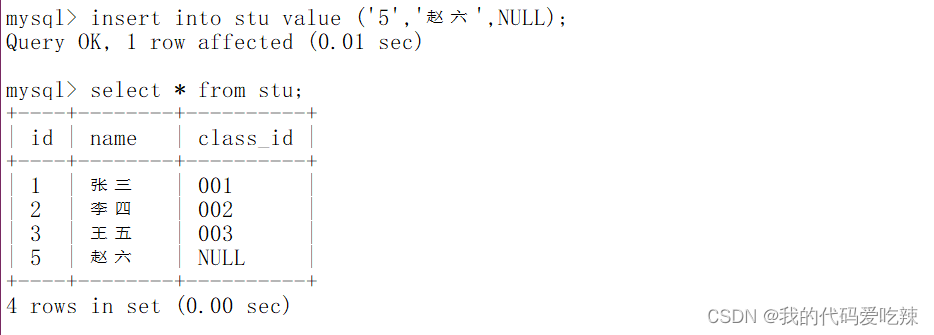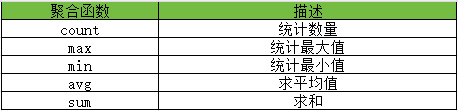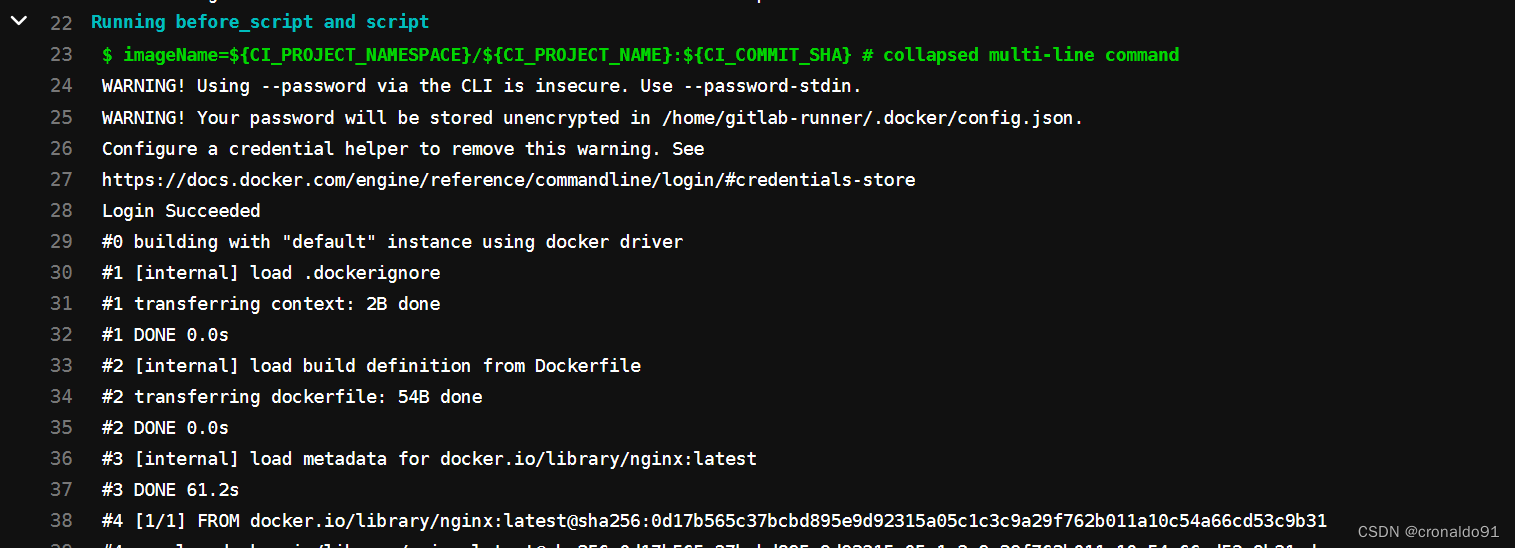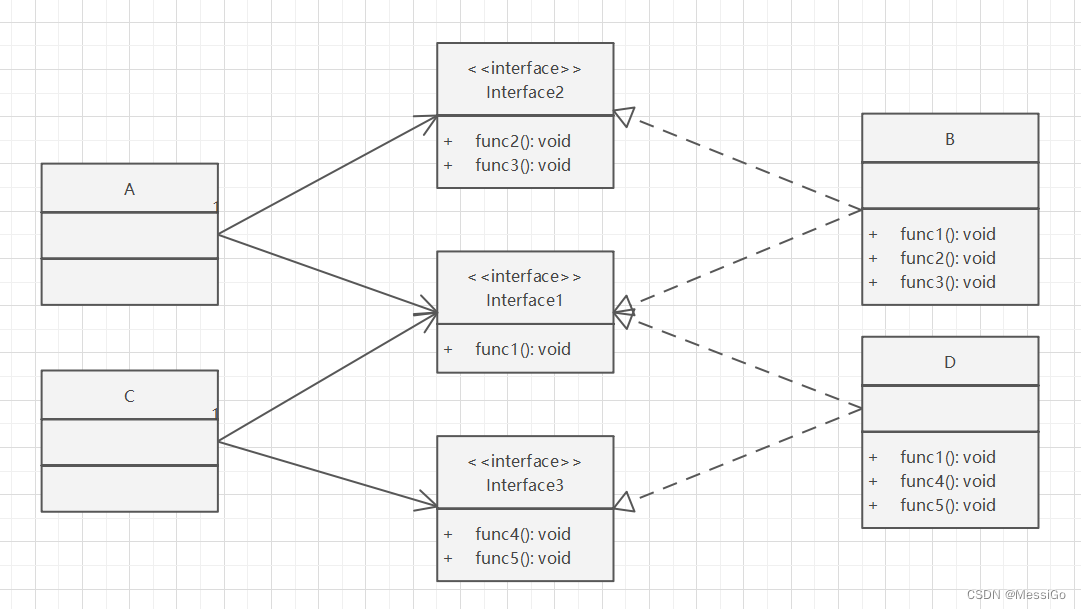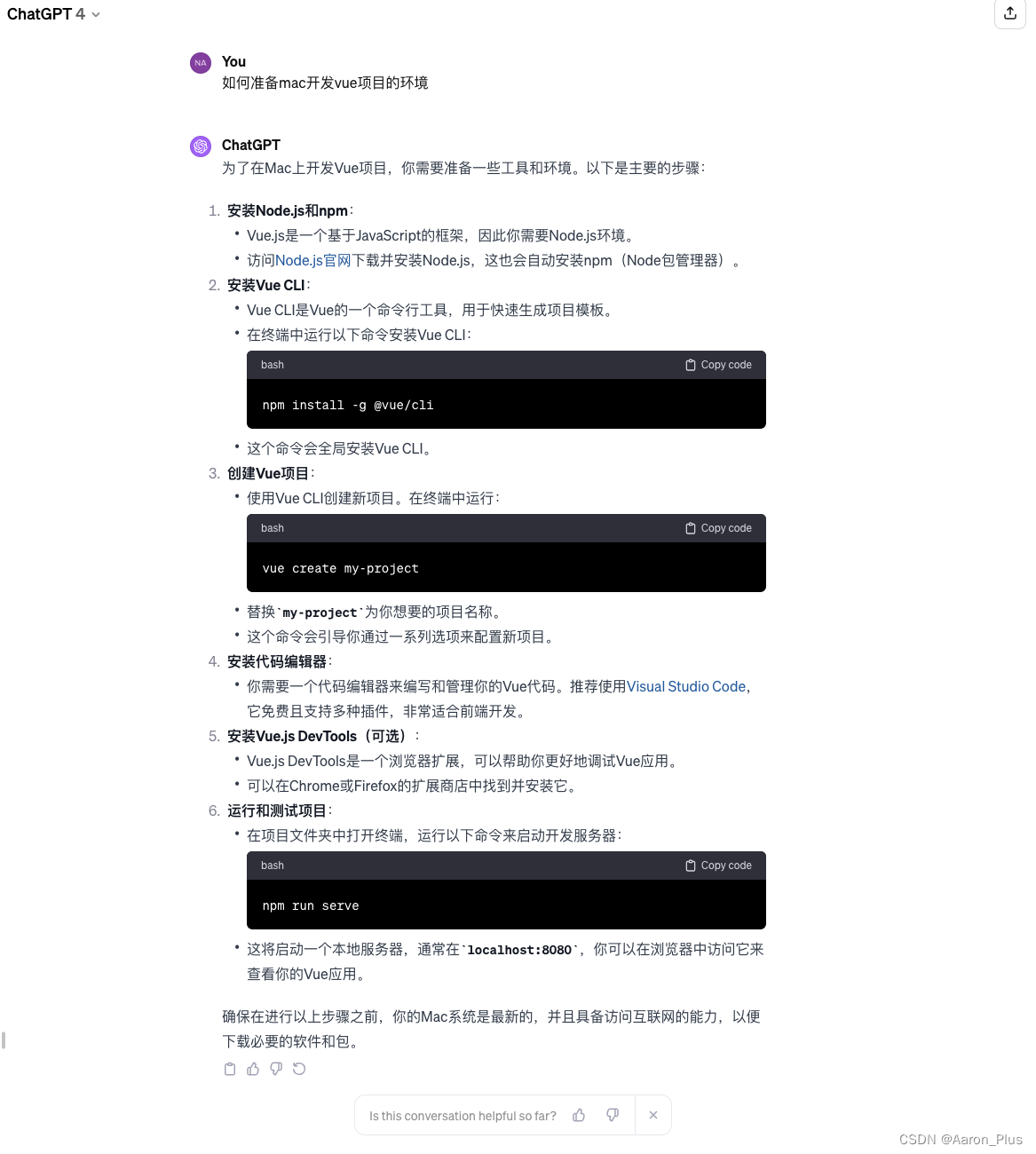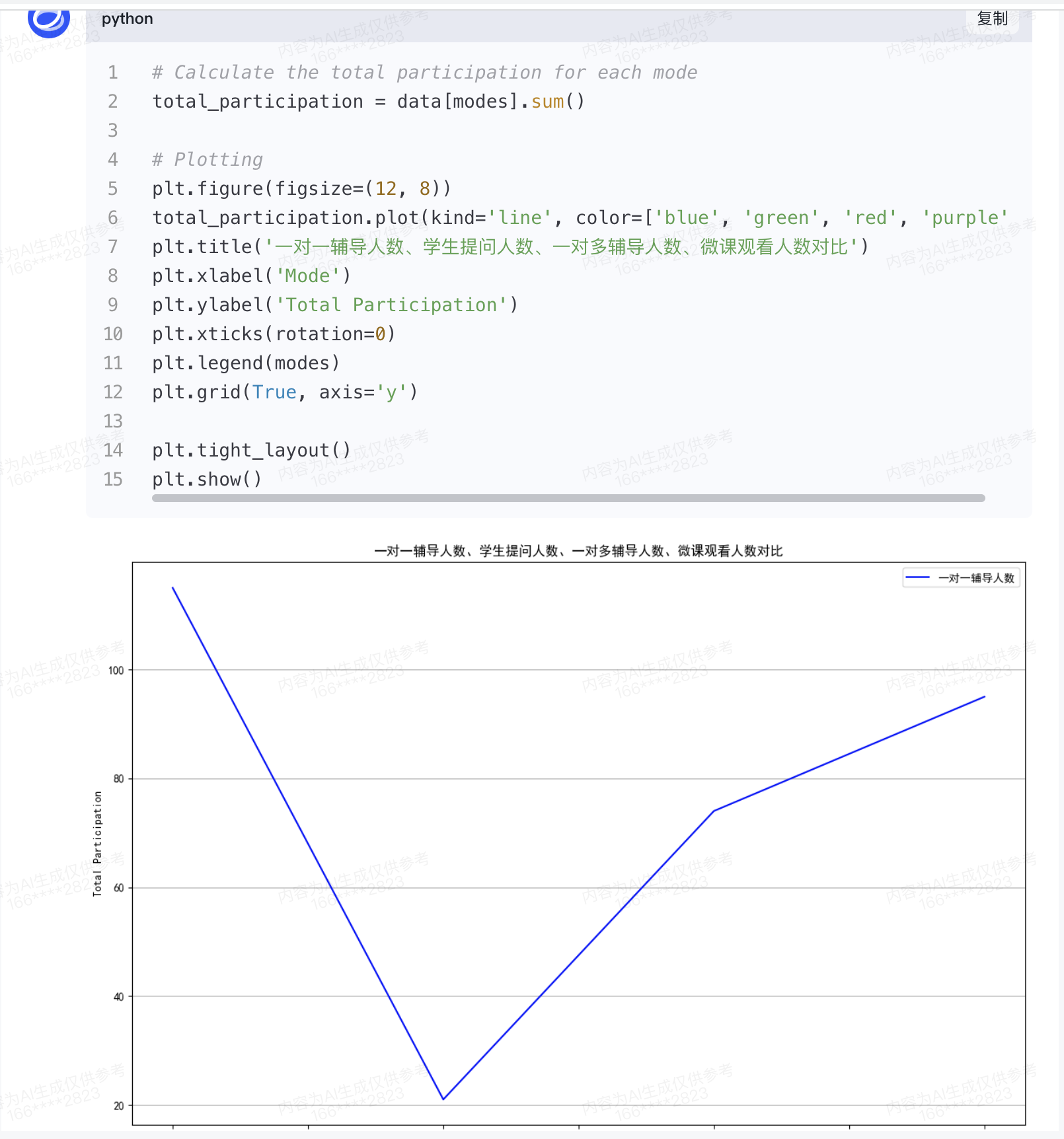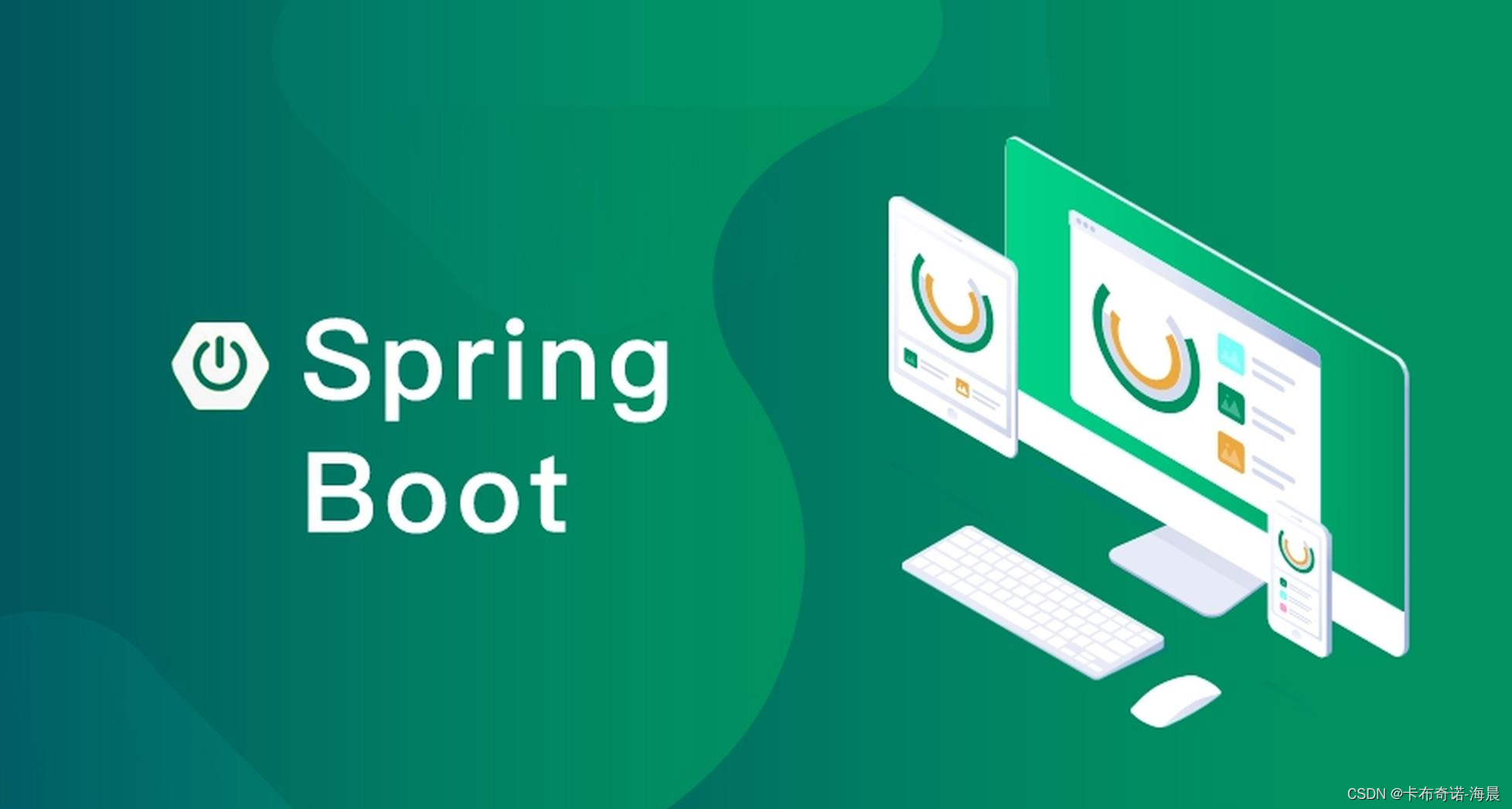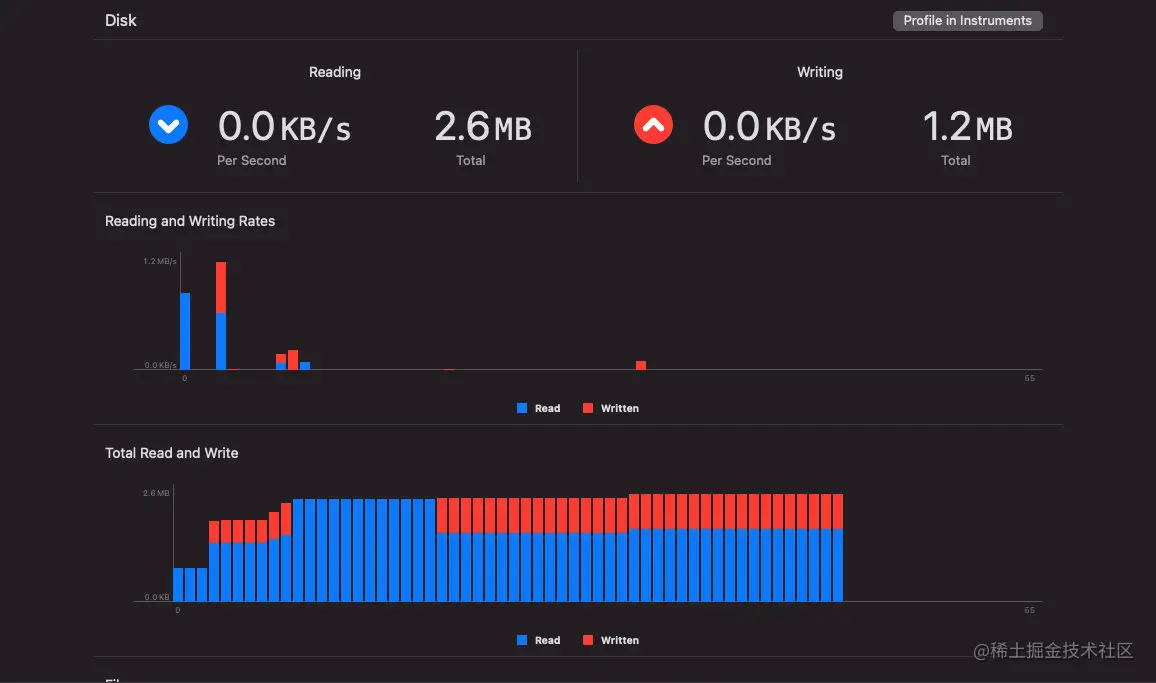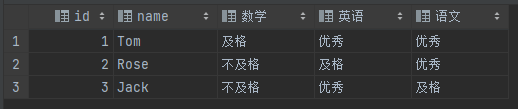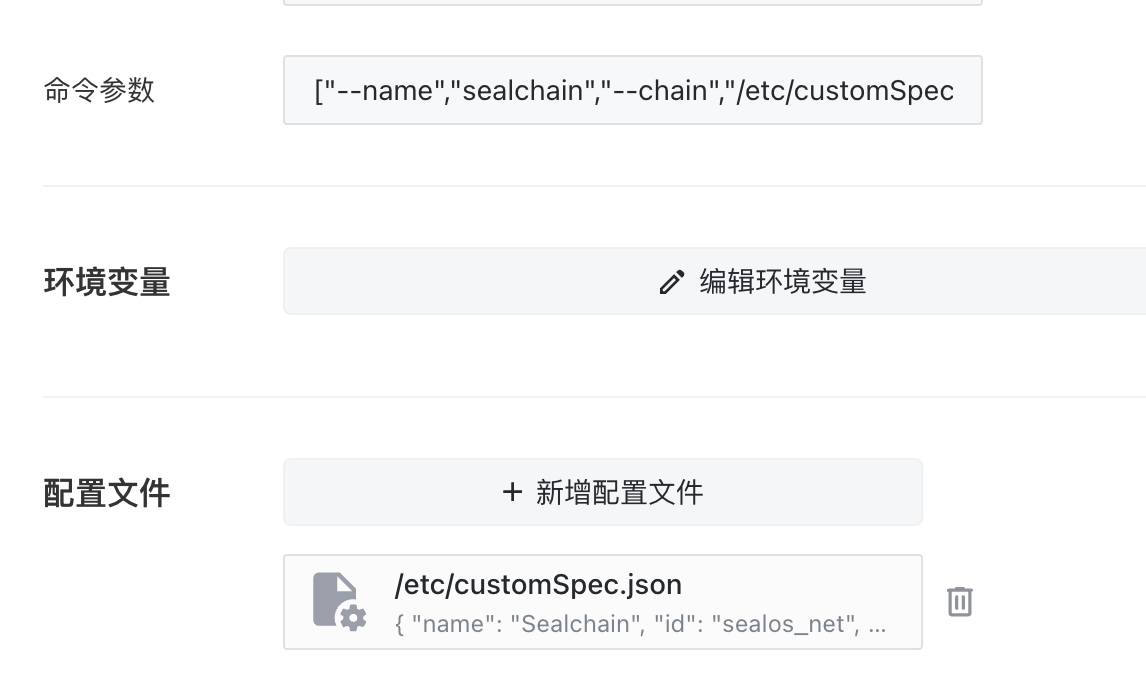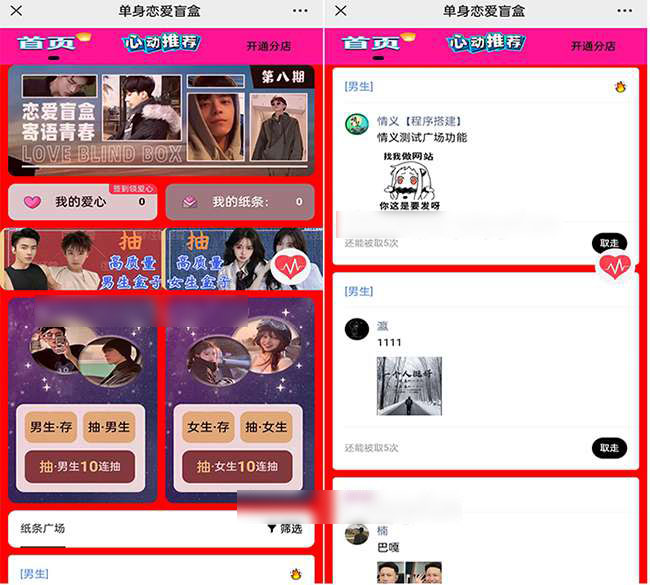哪里不会点哪里
- 引言
- 人生感悟
- 言必信,行必果
- 畅享未来1年
- 云帝传承
- 步骤
- 安装pyinstaller
- 对自己的硬件不自信,用源(精华所在!)
- 使用pyinstall
- 找到目标,用shell进行启动
- 命令分类
- 建议
- 结尾
引言
这两天搞定了这个表情包的问题,因为之前说过,我写文章需要表情包来增加文章的趣味性,但是微信编辑器这个老6,不能让我把微信公号的表情包复制过来,所以我就得重新找方法。
所以我想出直接去表情包网站上面爬取,然后下载我搜的关键词的表情包
搞定了之后,看着代码,我又陷入了沉思

人生感悟
言必信,行必果

这是我的重新活一遍的感悟,
上一世就是吃的随性随行,半途而废的亏,搞得一事无成
这一世必定要言必信,行必果,做出一番成绩来。
所以,我要把这个普普通通的Python程序打包成人人都可以执行,人人拿到就可以上手的exe可执行程序,这样才算是一个小成果,当然,后续还会继续优化
畅享未来1年

比如,增加关键词识别,我输入一篇文章,然后程序自动识别关键词,把所有的关键词的表情包下载好,那么我就可以方便的使用;
再比如,我可以把排版的工作也交给它,不过这个工作了可就大了,我还得加油
云帝传承

在此,我就把python文件如何打包成exe文件的秘法传承给你们,望你们好好修行
步骤
安装pyinstaller
安装 PyInstaller 包可以使用 Python 的包管理器 pip。以下是通过 pip 安装 PyInstaller 的步骤:
-
打开命令行界面(在 Windows 上是命令提示符或 PowerShell,在 macOS 和 Linux 上是终端)。
-
确保你已经安装了 Python,并且你的环境变量设置正确,使得你可以直接在命令行中运行
pip命令。 -
使用以下命令来安装 PyInstaller:
pip install pyinstaller -
如果你是用的是 Python 3,也可以尝试使用下面的命令:
pip3 install pyinstaller -
在安装过程中,pip 将自动下载和安装 PyInstaller 及其所有依赖项。这个过程可能需要一些时间,具体取决于你的网络速度。
-
安装完成后,你可以通过运行一个简单的命令来验证 PyInstaller 是否已成功安装:
pyinstaller --version如果一切正常,这将输出 PyInstaller 的版本号。
对自己的硬件不自信,用源(精华所在!)

一共有六个国内镜像地址,你选择一个加入进去即可:
清华:https://pypi.tuna.tsinghua.edu.cn/simple
阿里云:http://mirrors.aliyun.com/pypi/simple/
cmd中加入国内镜像下载工具包命令:
pip install -i https://pypi.tuna.tsinghua.edu.cn/simple pyinstaller
使用pyinstall
找到目标,用shell进行启动

- 找到你需要打包的py文件的文件,然后如图进行按键和鼠标操作;
- 出现的菜单中,选中“在此处打开Powershell窗口”

- 在窗口进行命令输入

命令分类
- 最简单的使用,然后后面再自己修改图标和名字
在命令行中输入以下命令,其中 <your_script_name.py> 是你要打包的 Python 脚本的名称:
pyinstaller -F <要打包的文件名,记住要加后缀.py>
例子
pyinstaller -F exprssionCrawling.py
这将生成两个文件夹:一个是名为 build 的临时构建文件夹,另一个是名为 dist 的目标输出文件夹。在 dist 文件夹下你会看到一个 .exe 文件(对于 Windows),或者是一个可执行的应用程序(对于 macOS 或 Linux)。这个文件就是你可以分发给其他用户的独立应用。
- 直接用代码搞定大部分
pyinstaller -F -i <图标名> <py文件名> -n <生产程序名>
建议

我推荐第一种,老夫活太久了,记忆力不好
大道至简,记那么多干什么,后面要什么名字,直接在生成的文件改不香嘛。。。
结尾
好了,老夫秘法已传
相信你已经会打包了

这两天测试还有许多不如意
老夫还要回去肝代码呢!
有缘再见!